如何查手机卫星空间 iPhone如何查看GPS卫星数量
日期: 来源:冰糖安卓网
在现代社会中手机已成为人们生活中不可或缺的工具之一,随着科技的不断发展,手机的功能也越发强大,其中GPS定位功能更是为人们带来了便利。不论是出行导航还是定位追踪,GPS都扮演着重要的角色。对于iPhone用户来说,如何查看手机中的GPS卫星数量却是一个备受关注的问题。在本文中我们将探讨如何查看iPhone的GPS卫星数量,为用户提供便捷的操作指南。无论您是对GPS感兴趣,还是想了解手机卫星空间,本文都将为您解答疑惑。
iPhone如何查看GPS卫星数量
具体方法:
1.打开iPhone苹果手机,找到并且打开“App Store”,如下图所示
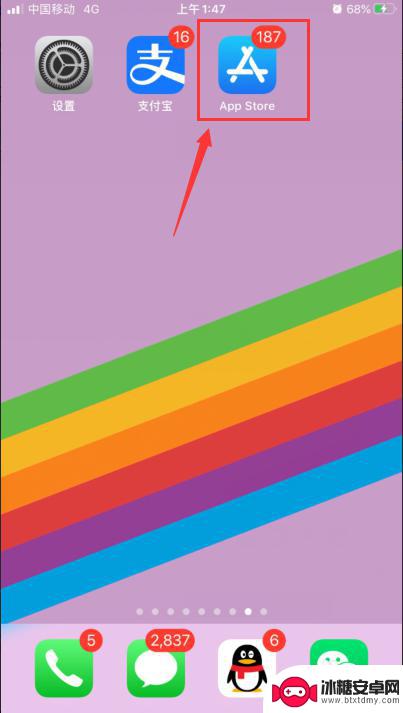
2.在App Store界面,点击选择“搜索”。在搜索框中输入“gps 卫星”,获取“卫星发现者”,如下图所示
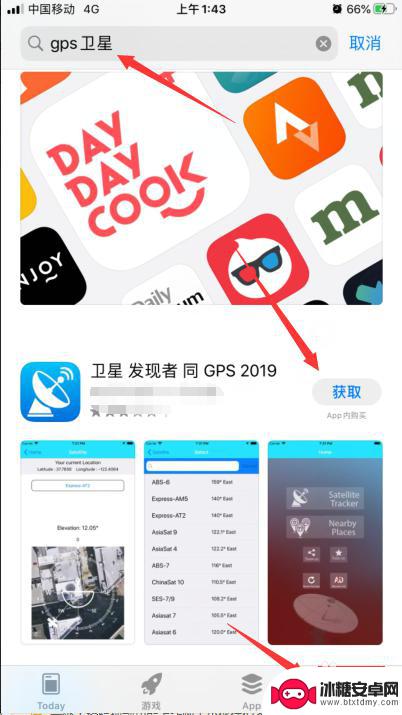
3.下载安装完成之后,点击选择“打开”,如下图所示
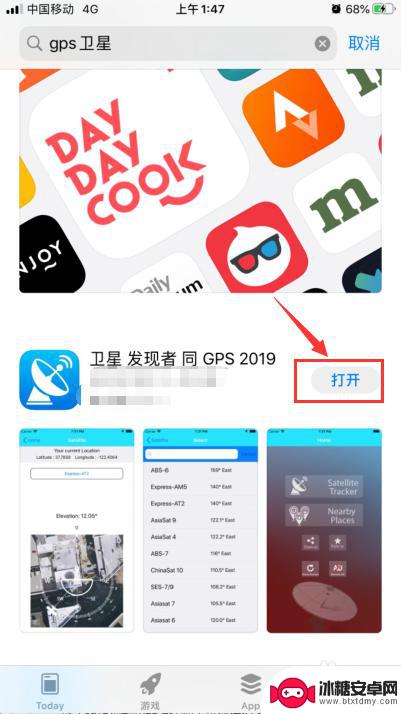
4.在App界面,点击选择“Satellite Tracker”,如下图所示
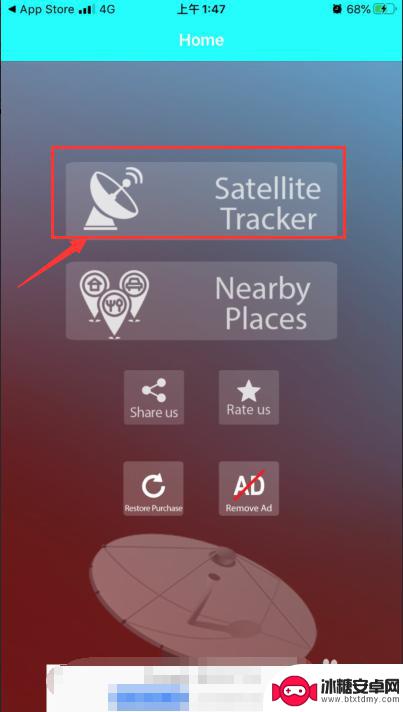
5.在Satellite界面,点击选择“Select Satellite”,如下图所示
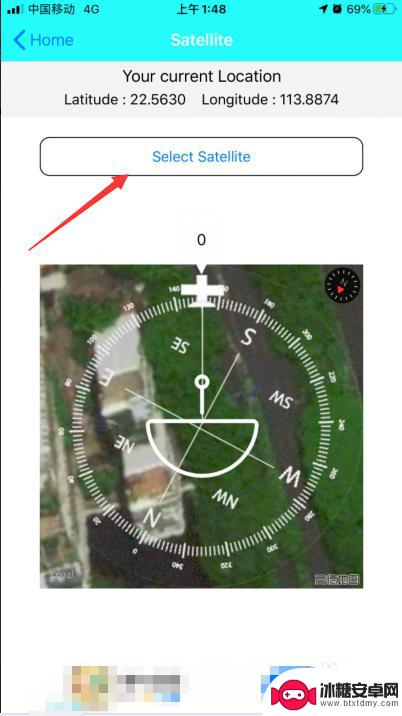
6.在Select界面,即可查看到所有gps搜索到的卫星。在搜索框中输入卫星名字,如下图所示
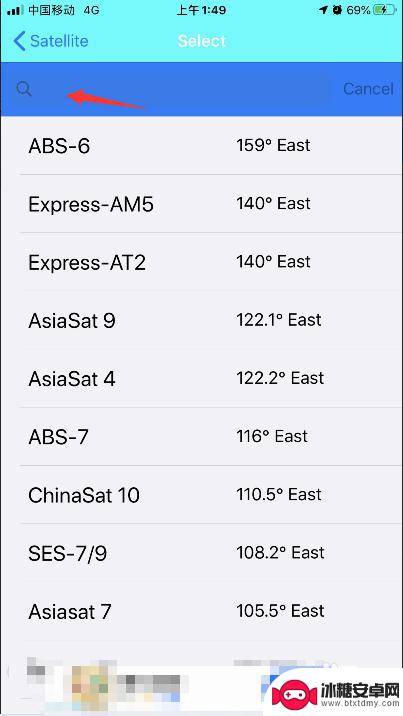
7.在搜索结果中,点击搜索出来的卫星名称。即可查看到你当前的位置及卫星所在的方位,如下图所示
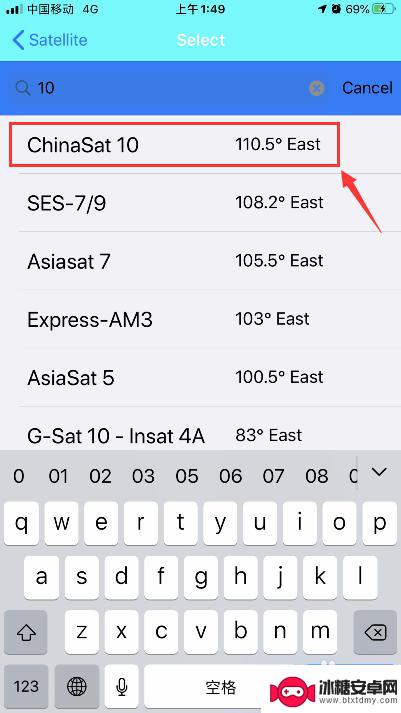
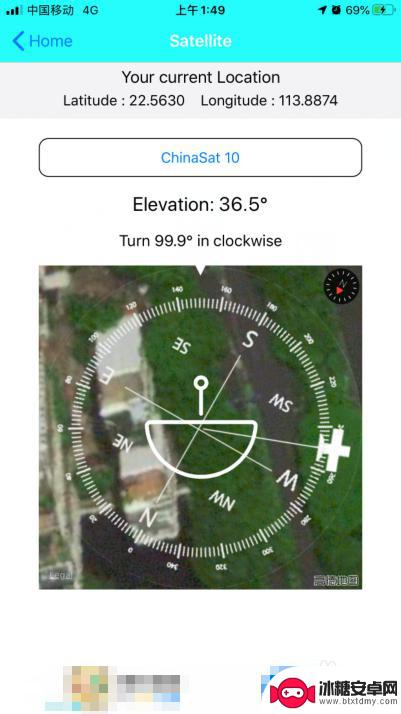
以上就是如何查手机卫星空间的全部内容,碰到同样情况的朋友们赶紧参照小编的方法来处理吧,希望能够对大家有所帮助。












